Per agevolare l’accesso al tuo PC e la condivisione di file, cartelle e stampanti, potresti eliminare la password di rete su Windows. Se il tuo computer si trova in un ambiente sicuro, puoi decidere di rimuovere il login sulla rete locale, ovvero la schermata di accesso che appare ogni volta che si cerca di entrare nel PC dalle Risorse di rete.
Infatti, per impostazione predefinita, l’accesso con password di rete è attivo, proprio per motivi di sicurezza. A volte, però, potrebbe diventare stressante inserire continuamente nome utente e password per accedere ai file, alle stampanti o alle cartelle condivise da altre postazioni. Questo, sebbene si possa usare il Gestore password per memorizzare le credenziali di login. Per queste ragioni, molte persone cercano spesso di disattivare l’accesso alla rete per i computer connessi ad uno stesso gruppo locale, e forse anche tu. In questa guida, ti spiego come fare. Premetto, che questa operazione vale per tutte le versioni di Windows, compresi ad esempio Windows 7, Windows 8 e Windows 10, ma escluso Windows XP.
Come eliminare la password di rete su Windows

Per rimuovere la password di rete dal tuo PC, devi innanzitutto aprire il menu start, attivare la barra di ricerca, scrivere “Pannello di controllo” e cliccare appunto sulla voce Pannello di controllo.
Adesso, devi entrare nella sezione Rete e internet e poi scegliere Centro connessioni di rete e condivisione.
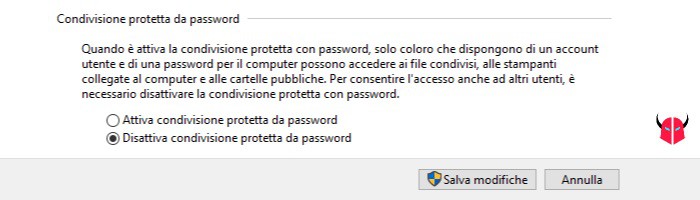
In questa schermata, devi selezionare l’opzione Modifica impostazioni di condivisione avanzate che vedi nella colonna di sinistra. Entrando nelle Impostazioni di condivisione avanzate, devi poi espandere l’opzione Tutte le reti, cliccando sulla freccia che vedi di fianco.
Ora, per disattivare la password di rete di Windows, devi trovare la voce Condivisione protetta da password e scegliere l’opzione Disattiva condivisione protetta da password.
Quando hai fatto, devi cliccare su Salva modifiche e bypassare gli UAC per applicare i cambiamenti. Se usi un account normale, dovrai inserire la password dell’amministratore del computer. Se non la conoscessi, non potresti procedere con l’eliminazione.
Una volta fatto ciò, la condivisione dei file sul tuo computer sarà disponibile per tutti coloro che sono collegati alla tua stessa rete locale.
Chi si connetterà al tuo computer tramite le risorse di rete, potrà visualizzazione i file, le cartelle e le stampanti che hai condiviso. Potranno anche gestire i tuoi file o modificarli. Questo, a patto che tu non abbia modificato i permessi cartella di quel determinato percorso condiviso.